Como fazer backup de mensagens do Viber do iPhone e Android
- Parte 1: Como fazer backup e restaurar mensagens do Viber manualmente – demorado
- Parte 2: Faça backup e restaure as mensagens do iPhone Viber em 5 minutos
- Parte 3: Como fazer backup de mensagens do Viber do Android por aplicativo – Backup Text for Viber
Parte 1: Como fazer backup e restaurar mensagens do Viber manualmente – demorado
Na verdade, como fazer backup de mensagens do Viber não é uma pergunta difícil. Você pode fazer backup manualmente de suas mensagens do Viber e do histórico de bate-papo. No entanto, é importante observar que seu histórico de backup não pode ser restaurado em seu dispositivo porque o Viber não pode armazenar nenhum histórico de mensagens. Portanto, ele não pode recuperar dados perdidos. O histórico de backup está disponível apenas em dispositivos iPhone e Android. vamos aprender como fazer backup de mensagens do viber no seu dispositivo.
Como fazer backup do seu histórico de bate-papo do Viber
– Definir para enviar histórico de bate-papo do Viber
Faça login na sua conta do Android Viber. Clique no botão mais e role até ‘configurações’ e selecione ‘Chamadas e mensagens’.
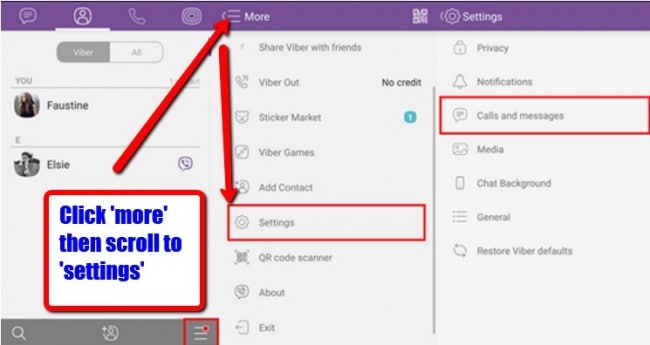
– Selecione o provedor de e-mail
Depois de clicar em ‘Configurações’, você será levado a uma página chamada ‘Chamadas e mensagens’. você verá ‘Histórico de mensagens de e-mail’. Toque no botão e escolha um aplicativo para enviar o histórico de mensagens de e-mail. Em seguida, você precisa escolher ‘E-mail’ e escolher seu aplicativo de e-mail preferido, onde será feito o backup do seu histórico de mensagens.
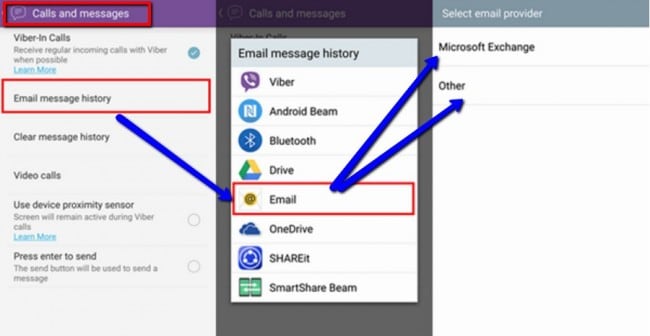
– Enviar histórico de bate-papo do Viber
Agora a próxima coisa é configurar sua conta de e-mail. Faça login no seu e-mail digitando seu ID de e-mail e senha e clique em ‘próximo’. certifique-se de estar conectado à internet, pois não funcionará sem estar online. Depois de configurar seu e-mail, selecione ‘Concluído’. Na próxima tela digite o endereço de e-mail que você gostaria de receber o backup do seu histórico de mensagens e aperte o botão de seta que pode ser localizado no canto superior direito do app.
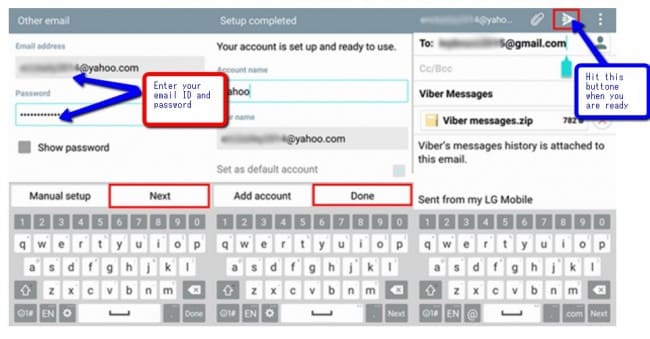
Agora você configurou manualmente seu backup de mensagens do Viber.
Como restaurar seu histórico de bate-papo do Viber
O processo de restauração do histórico de bate-papo do Viber é muito fácil. Veja como funciona a restauração do histórico de bate-papo do Viber.
– Baixar mensagens do Viber do e-mail
Acesse o e-mail que você usou para receber o backup do Viber e faça login. Procure a carta no seu telefone Android. Você verá um anexo de e-mail chamado ‘Viber messages.zip’. Clique no ícone de download
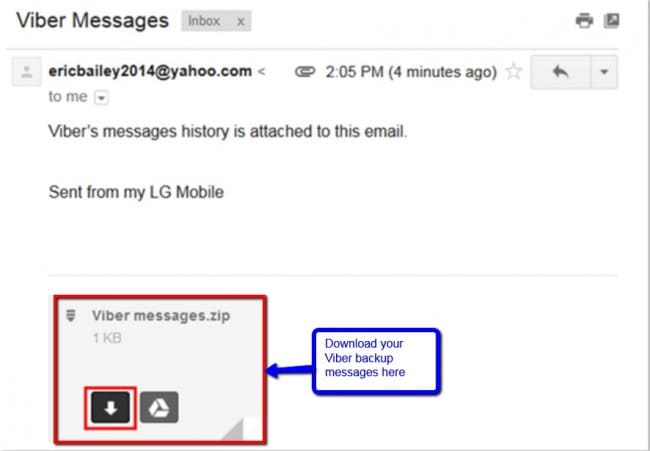
– Restaurar histórico de bate-papo do Viber
Agora que você baixou seu histórico de mensagens do Viber, a próxima coisa é abrir o arquivo CSV anexo. O arquivo contém seu histórico de bate-papo e os arquivos são nomeados de acordo com o nome do contato. Você pode ver seu histórico de bate-papo. Os arquivos são listados de maneira ordenada, dependendo da hora em que foram enviados e recebidos. Tanto o receptor quanto o remetente são mostrados.
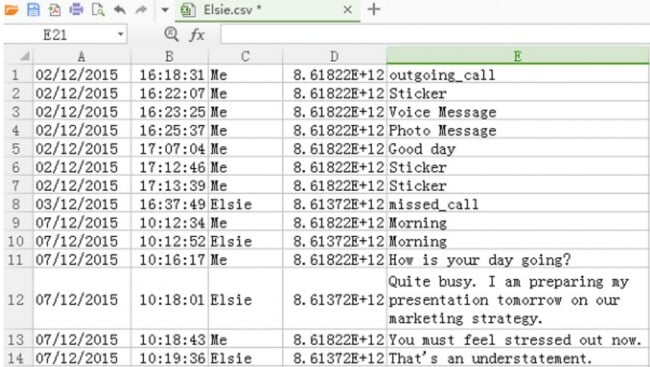
Como já mencionamos, a desvantagem desse processo de backup é que ele só pode ser usado em dispositivos Android e iPhone. Além disso, você não pode visualizar as mensagens de backup, bem como selecionar as mensagens específicas para backup.
Parte 2: Faça backup e restaure as mensagens do iPhone Viber em 5 minutos
DrFoneTool – Transferência do WhatsApp (iOS) é a sua ferramenta preferida quando se trata de fazer backup e restaurar mensagens do Viber. Perder suas mensagens e documentos importantes do Viber pode ser uma experiência devastadora se você não tiver ideia de como recuperar seus dados. Mas nem tudo é melancolia e desgraça. Na verdade, não há necessidade de entrar em pânico porque DrFoneTool – Transferência do WhatsApp (iOS) está lá para ajudá-lo a evitar a perda de seus dados do Viber.
Ao contrário do processo manual de backup e restauração de mensagens do Viber (onde você não tem a opção de selecionar e visualizar seus dados), o DrFoneTool torna o backup e a restauração completos 2-3x mais rápido. Você também pode visualizar os dados antes de restaurar. Além disso, é fácil de operar.

DrFoneTool – Transferência do WhatsApp (iOS)
Backup e restauração de dados do iOS Viber se tornam flexíveis.
- Um clique para fazer backup de todo o dispositivo iOS Viber para o seu computador.
- Suporte para fazer backup de aplicativos sociais em dispositivos iOS, como WhatsApp, LINE, Kik, Viber.
- Permite visualizar e restaurar qualquer item de dados do Viber do pacote de backup.
- Exporte o que você deseja do backup do Viber para o seu computador.
- Nenhuma perda de dados em dispositivos durante a restauração.
- Supported iPhone 7/SE/6/6 Plus/6s/6s Plus/5s/5c/5/4/4s that run iOS 10.3/9.3/8/7/6/5/4
- Totalmente compatível com Windows 10 ou Mac 10.13/10.12/10.11.
Como fazer backup de mensagens do Viber do iPhone
– Instale e inicie o DrFoneTool
A primeira coisa obviamente é iniciar o DrFoneTool no seu PC. Em seguida, escolha ‘Transferência do WhatsApp’ na tela, conforme mostrado abaixo.

– Conecte seu dispositivo ao computador
Se você estiver usando iPhone ou iPad, o processo é o mesmo. Conecte seu dispositivo ao computador e vá para ‘Viber’.

– Comece a fazer backup de seus bate-papos do Viber
Em seguida, clique em Backup. A ferramenta começará a fazer backup de suas mensagens e arquivos do Viber automaticamente. Não desconecte o dispositivo enquanto o processo estiver ligado, pois isso irá abortar o processo. Em outras palavras, seu dispositivo deve estar conectado o tempo todo.
Você será notificado quando o processo estiver concluído e você verá a tela abaixo.

Como restaurar mensagens do Viber do iPhone
Agora que você fez backup de suas mensagens, bate-papos, fotos ou vídeos do Viber, talvez queira visualizar os dados de backup que criou e restaurar. O processo a seguir descreve como restaurar seus dados de backup do Viber usando também o DrFoneTool.
– Visualize seus arquivos de backup
Na tela, clique em ‘Para visualizar o arquivo de backup anterior >>’ para verificar os arquivos de backup e seu conteúdo.

– Extraia seu arquivo de backup
Você poderá ver todos os seus arquivos de backup do Viber. Selecione os que você gostaria de ver e aperte o botão ‘Visualizar’.

– Restaure ou exporte suas mensagens, fotos e histórico de chamadas do Viber
Quando a verificação for interrompida, todos os arquivos de backup serão exibidos. A próxima coisa que você precisa fazer é visualizar o conteúdo no arquivo de backup e selecionar todos os itens que deseja restaurar. Você terá duas opções: ‘Restaurar no dispositivo’ ou ‘Exportar para o PC’

Então, você pode ver que esta é a solução mais rápida e fácil de como fazer backup de mensagens do Viber. Especialmente, você pode visualizar e fazer backup seletivo das mensagens Viber desejadas. E a experiência do usuário e o design da interface do usuário são maravilhosos. Por que não baixá-lo gratuitamente para experimentar?
Parte 3: Como fazer backup de mensagens do Viber do Android por aplicativo – Backup Text for Viber
Backup Text for Viber é uma ferramenta de backup do Viber que exporta suas mensagens do Viber, converte-as em formatos CSV, texto simples ou HTML para que esses arquivos possam ser lidos facilmente em seu celular, dependendo do tipo de celular que você está usando. Os arquivos exportados podem ser armazenados no cartão SD do seu telefone ou armazenados em seu e-mail como anexo. Veja como fazer backup e restaurar suas mensagens do Viber usando o Backup Text for Viber.
Como fazer backup de mensagens do Viber do Android
– Abra seu aplicativo Viber
Abra seu aplicativo Viber no seu telefone Android e pressione o item ‘Menu’
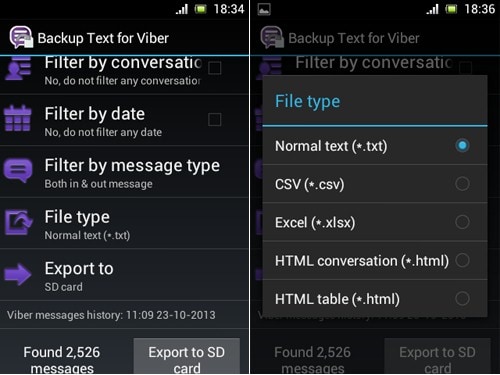
– Clique em ‘Mais opções’
Agora clique no botão ‘Mais opções’

– Fazer backup de mensagens do Viber
Vá para configurações e role até ‘Histórico de mensagens de e-mail’ e clique em ‘Backup Text for Viber’. Depois de fazer isso, a ferramenta começará a exportar suas mensagens para o seu e-mail.
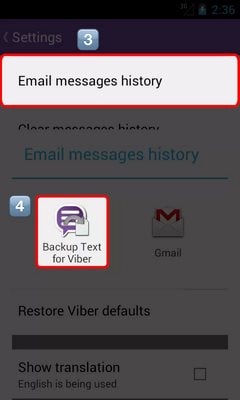
Parte 4: Comparação de 3 soluções no backup do Viber
As 3 soluções acima podem ser usadas para fazer backup e restaurar suas mensagens, fotos, vídeos e outros documentos do viber. No entanto, nem todas as opções/ferramentas de backup e restauração são criadas da mesma forma. Alguns são mais complexos do que outros, enquanto outros são mais eficazes do que outros. Como já mencionamos, apenas DrFoneTool – Transferência do WhatsApp (iOS) é capaz de lhe dar a opção de visualizar e selecionar os arquivos específicos que você deseja fazer backup. A opção padrão de backup e restauração, bem como Backup Text for Viber, oferece opções limitadas em termos de visualização de arquivos de backup e seleção de quais arquivos você gostaria de fazer backup.
Com uma infinidade de ferramentas e opções disponíveis para backup do Viber, proteger suas mensagens, vídeos, histórico de bate-papo, anexos de mensagens e fotos do Viber não é mais um incômodo. O que você precisa é apenas um legal também DrFoneTool – Transferência do WhatsApp (iOS) ferramenta e você ficará tranquilo sabendo que suas mensagens mais importantes estão sendo protegidas contra perdas. Você pode restaurar essas mensagens ou arquivos sempre que precisar.
Artigos Mais Recentes

